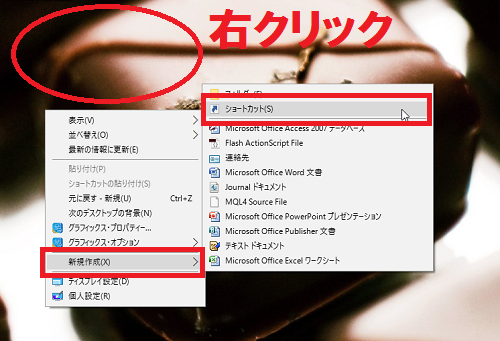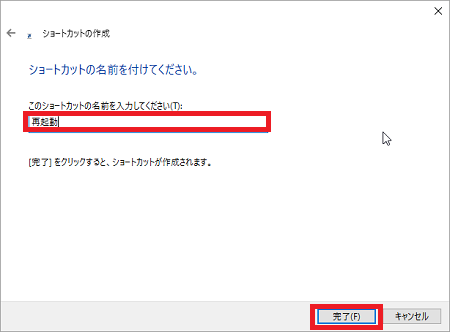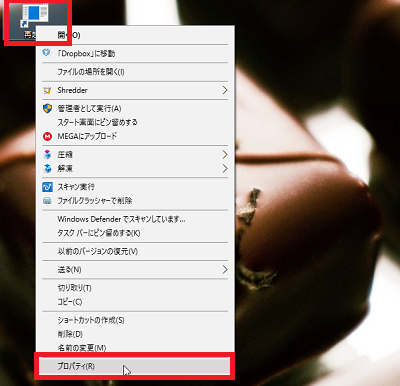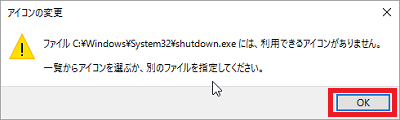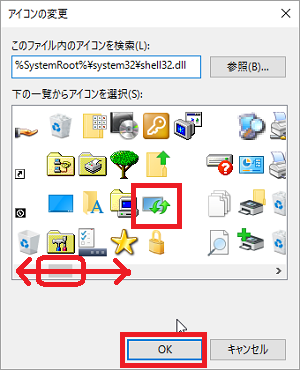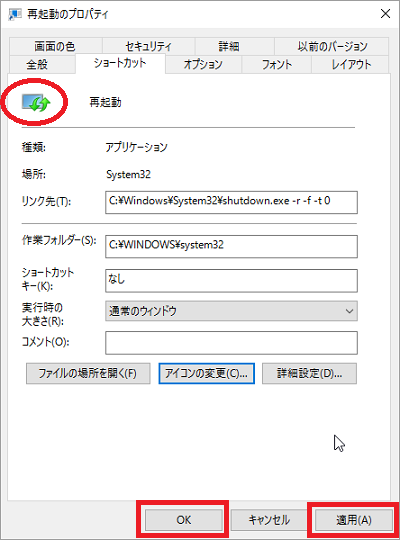Windows10のデスクトップに、再起動のショートカットを
作成しておくとパソコンの再起動に便利です。
Windows10の再起動やシャットダウンを開くのは、
それほどわかりにくくなく、難しくありませんが、
ショートカットを作ってスマートに動かしてみませんか。
![]()
![]()
詳しい動画解説
↓↓↓
Windows10のデスクトップに再起動のショートカット作成
1、
デスクトップの何もないところを右クリックし、「新規作成」→
「ショートカット」をクリック
2、
「項目の場所を入力してください(T):」の欄に
「shutdown.exe -r -f -t 0」と入力して「次へ」をクリック。
↑こちらをコピーして貼り付けると間違いがありません。
※「shutdown.exe -s -f -t 0」と入力するとシャットダウンになります。
3、
ショートカットの名前を入力して「完了」をクリック
わかりやすく「再起動」としておくと良いでしょう。
4、
これで「再起動」のショートカットが作成されました!
5、
作成したショートカットアイコンの画像を変更します。
※特に変更しなくてもOK
アイコンを右クリックして「プロパティ」をクリック
6、
「ショートカット」タブから「アイコンの変更」をクリック
7、
このような画面が開いたら「OK」をクリック
8、
こちらの画面が開くので下のスクロールバーを動かして
好きな画像を選択してクリックし「OK」をクリック
9、
プロパティ画面のアイコンが変更されています。
「適用」をクリック後「OK」をクリック
10、
アイコンが変更されました!
※シャットダウンのショートカットを作成した場合も同様に変更できます。